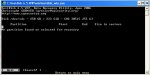hii brauche dringend hilfe,
habe 2festplatten eine davon extern,
wollte gestern die interne davon per Win XP Cd nach dem Booten formatieren, hab dabei meine
200gb Externe Hdd auf "Partition löschen" gelöscht und gesehen dass es ja die falsche ist OMG OMG wie dumm..
Habe dann den Pc neu gestartet und die Platte mit den ganzen Daten war weg ahhh
habe dann bei der Datenträgerverwaltung eine neue Partition erstellt und einen Laufwerkbuchstaben zugeordnet, damit ich sie sehe.
Jetzt meine Frage wie bekomme ich das mit Testdisk hin weil es ja eigentlich eine partition drauf ist, will er die Struktur speichern aber ich hab ja keinen Speicher frei um das zu speichern, ich habe überlegt die neue Partition zu löschen und dann mit Testdisk auszuprobieren, was meint ihr ? anderes Proggi ??
schnell Hilft mir



 die Zeit der Depressionen dauern an...arghhhh
die Zeit der Depressionen dauern an...arghhhh
bitte nicht wundern wenn euch der Thread bekannt vor kommt ich habe einen ähnlichen gelesen.
mfg pdr
habe 2festplatten eine davon extern,
wollte gestern die interne davon per Win XP Cd nach dem Booten formatieren, hab dabei meine
200gb Externe Hdd auf "Partition löschen" gelöscht und gesehen dass es ja die falsche ist OMG OMG wie dumm..
Habe dann den Pc neu gestartet und die Platte mit den ganzen Daten war weg ahhh
habe dann bei der Datenträgerverwaltung eine neue Partition erstellt und einen Laufwerkbuchstaben zugeordnet, damit ich sie sehe.
Jetzt meine Frage wie bekomme ich das mit Testdisk hin weil es ja eigentlich eine partition drauf ist, will er die Struktur speichern aber ich hab ja keinen Speicher frei um das zu speichern, ich habe überlegt die neue Partition zu löschen und dann mit Testdisk auszuprobieren, was meint ihr ? anderes Proggi ??
schnell Hilft mir
bitte nicht wundern wenn euch der Thread bekannt vor kommt ich habe einen ähnlichen gelesen.
mfg pdr